본 설명서는 2018년 2월 이후 제작된 Giesen 로스팅 머신을 크롭스터 로스팅 인텔리전스에 연결하는 법에 대해 다룹니다.
RI4는 Giesen의 내장 Siemens 패널에서 사용할 수 없습니다. 해당 패널은 RI4의 고급 기능을 지원하기에 역부족입니다. 해당 패널을 사용 중인 경우 새 기능에 액세스하려면 외부 컴퓨터가 필요합니다.
본 설정 설명서는 2018년 2월 이후 제작된 머신에 대해서만 적용됩니다. 머신의 제조날짜가 2014년 6월~2018년 1월인 경우 여기를 클릭하여 올바른 설정 설명서로 이동하십시오.
사양
요구 사항
- Giesen 잠금 해제 코드
- 제조날짜 2018년 2월 이후
- 이더넷 케이블
제공되는 측정법들
* = 주변 온도는 머신에 따라 데이터 로깅에 사용 가능하거나 사용 불가능할 수 있습니다.
잠금 해제 코드 입력
머신을 크롭스터에 연결하려면 Giesen 로스터를 잠금 해제해야 합니다.
- 아직 잠금 해제하지 않은 경우 support@giesencoffeeroasters.eu를 통해 Giesen의 잠금 해제 코드를 요청하십시오.
참고: Giesen에서 잠금 해제 코드에 대한 금액을 청구할 수 있습니다. - 본 비디오의 지침에 따라 Giesen 머신을 잠금 해제하십시오.
- Giesen 디스플레이에 활성화됨이라고 표시되면 Giesen을 성공적으로 잠금 해제한 것입니다.
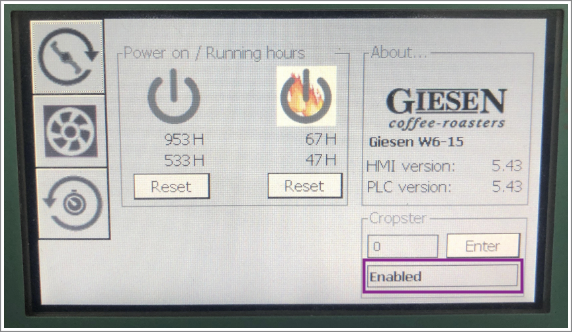
연결 설정
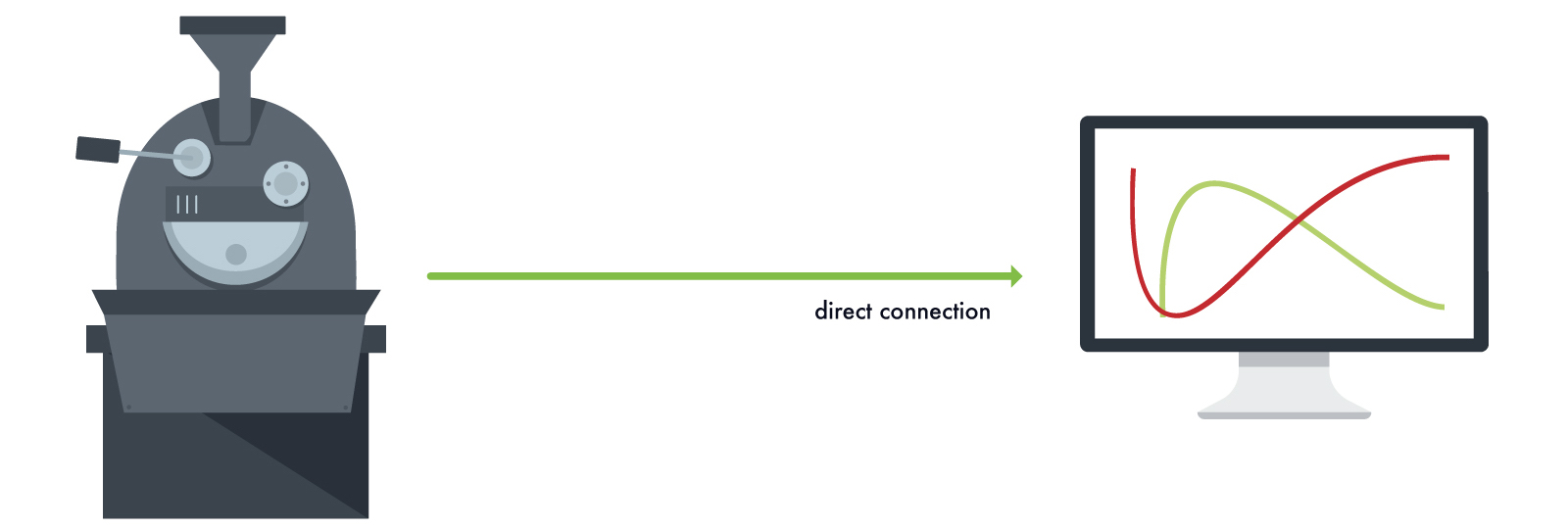
- 네트워크 케이블을 로스터의 이더넷 포트에 연결합니다.
- 반대편 끝단을 컴퓨터의 이더넷 포트에 연결합니다.
네트워크 설정을 진행합니다.
네트워크 설정
로스터가 컴퓨터에 직접 연결된 경우 고정 IP 주소를 설정해야 합니다.
고정 IP 주소 구성 - Windows 7, 8, 10
- 제어판>네트워크 및 인터넷>네트워크 및 공유 센터 로 이동하거나 Windows 검색 필드에 ncpa.cpl을 입력합니다.
- 왼쪽 패널에서 어댑터 설정 변경을 클릭합니다.
- 로스팅 머신 연결을 나타내는 네트워크 어댑터 아이콘을 확인합니다.
로스팅 머신을 나타내는 아이콘이 무엇인지 확실하지 않은 경우 이더넷 케이블을 분리했다가 다시 연결하여 어떤 아이콘의 상태가 변경되는지 확인하십시오. - 올바른 네트워크 어댑터를 마우스 오른쪽 버튼으로 클릭하고 속성
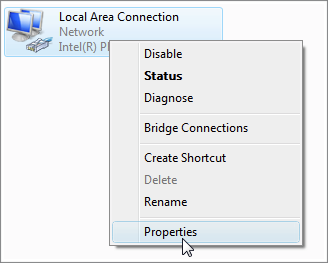 을 클릭합니다.
을 클릭합니다. - 인터넷 프로토콜 버전 4(TCP/IPv4) 를 선택하고 속성을 클릭합니다.
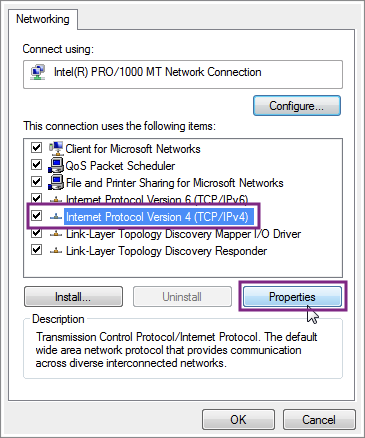
- 다음 IP 주소 사용을 클릭하고 다음 항목만 입력합니다.
- IP 주소 - 처음 세 블록은 로스터의 IP 주소와 일치해야 하되 네 번째 블록은 42여야 합니다(172.30.30.42).
- 서브넷 마스크: 255.255.255.0
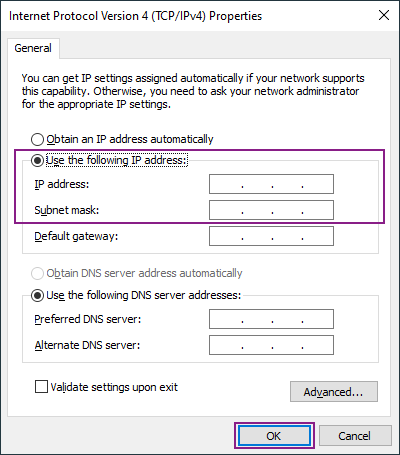
- 확인을 클릭하여 변경 사항을 저장합니다.
로스팅 인텔리전스(RI) 설정을 진행합니다.
고정 IP 주소 구성 - MacOS
 >시스템 기본 설정>네트워크로 이동합니다.
>시스템 기본 설정>네트워크로 이동합니다.- 머신 연결을 나타내는 네트워크 연결 항목을 확인하고 해당 항목을 선택합니다.
로스팅 머신을 나타내는 아이콘이 무엇인지 확실하지 않은 경우 이더넷 케이블을 분리했다가 다시 연결하여 어떤 아이콘의 상태가 변경되는지 확인하십시오.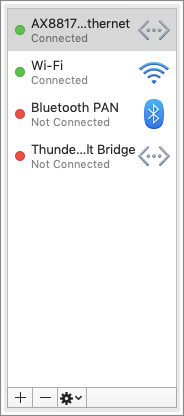
- IPv4 구성 드롭다운을 열고 수동을 선택합니다.
- 로스터에 특정 IP 주소 를 입력하고 네 번째 숫자 블록을 42로 바꿉니다.
- IP 주소: 172.30.30.42
- 서브넷 마스크: 255.255.255.0
- 나머지는 비워둠
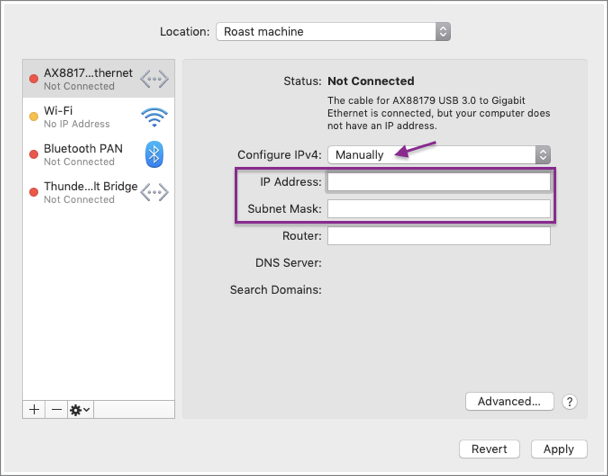
- 적용 버튼을 클릭하여 변경 사항을 확인합니다.
로스팅 인텔리전스(RI) 설치
로스팅 인텔리전스(RI) 소프트웨어 설치
- 로스팅 인텔리전스를 다운로드합니다. https://download.cropster.com/
- 크롭스터 설치 관리자가 모든 설치 단계를 안내합니다.
- 데스크톱에서 크롭스터 아이콘을 더블 클릭하여 RI를 엽니다
- 사용자 이름 및 암호를 입력합니다.
해당 사용자 이름 및 암호는 c-sar.cropster.com에서 Cropster 계정에 액세스하기 위해 제공된 이메일 주소와 암호입니다. - RI를 오프라인에서 사용할 경우 자격 증명 저장 확인란에 확인 표시를 합니다.
- 로그인 버튼을 클릭합니다.
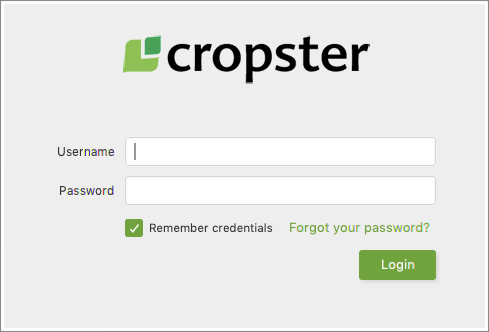
머신에 연결하기
- 계정 > 기본 설정 > 머신 탭으로 이동합니다.
- 드롭다운 메뉴에서 연결할 로스팅 머신을 선택합니다(예: Giesen W15A).
- 모든 측정에 대해 드롭다운에서 Giesen PLC 를 선택합니다.
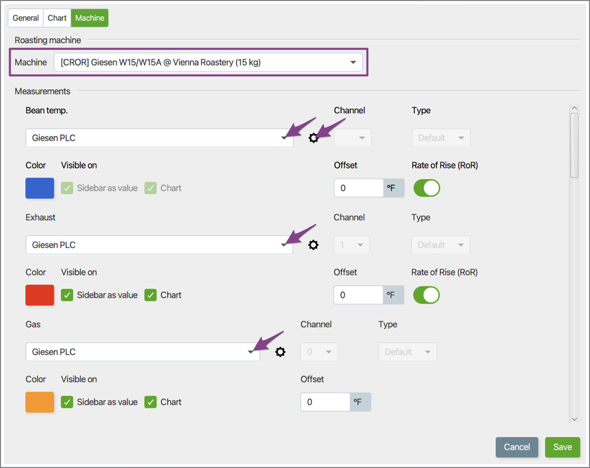
- 기어(
 ) 아이콘 을 클릭하여 PLC IP 설정을 엽니다.
) 아이콘 을 클릭하여 PLC IP 설정을 엽니다. - 유형에 따라 다음과 같이 로스팅 머신의 IP 주소를 입력합니다.
- WPG/WPE: 172.30.30.10
- W1A/W1E: 172.30.30.30
- W6A/W15A: 172.30.30.50
- W30A: 172.30.30.70
- W45A/W60A: 172.30.30.90
- Giesen의 표시된 드럼 속도 단위(예: HZ, RPM)에 따라 드럼 속도 단위를 선택합니다. RI와 Giesen 디스플레이 모두에서 드럼 속도 단위를 원하는 단위로 조정하는 것이 좋습니다. Giesen 디스플레이에서 단위를 변경하는 데 도움이 필요한 경우 Giesen에 직접 문의하십시오.
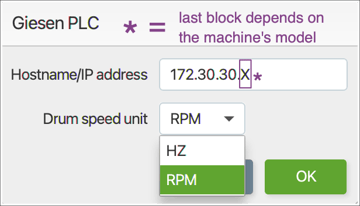
- 저장 을 클릭하여 변경 사항을 확인합니다. 설정을 적용하려면 RI를 다시 시작해야 합니다.
설치가 완료되면 다시 시작한 후 RI 화면 오른쪽에서 온도 값을 확인할 수 있습니다.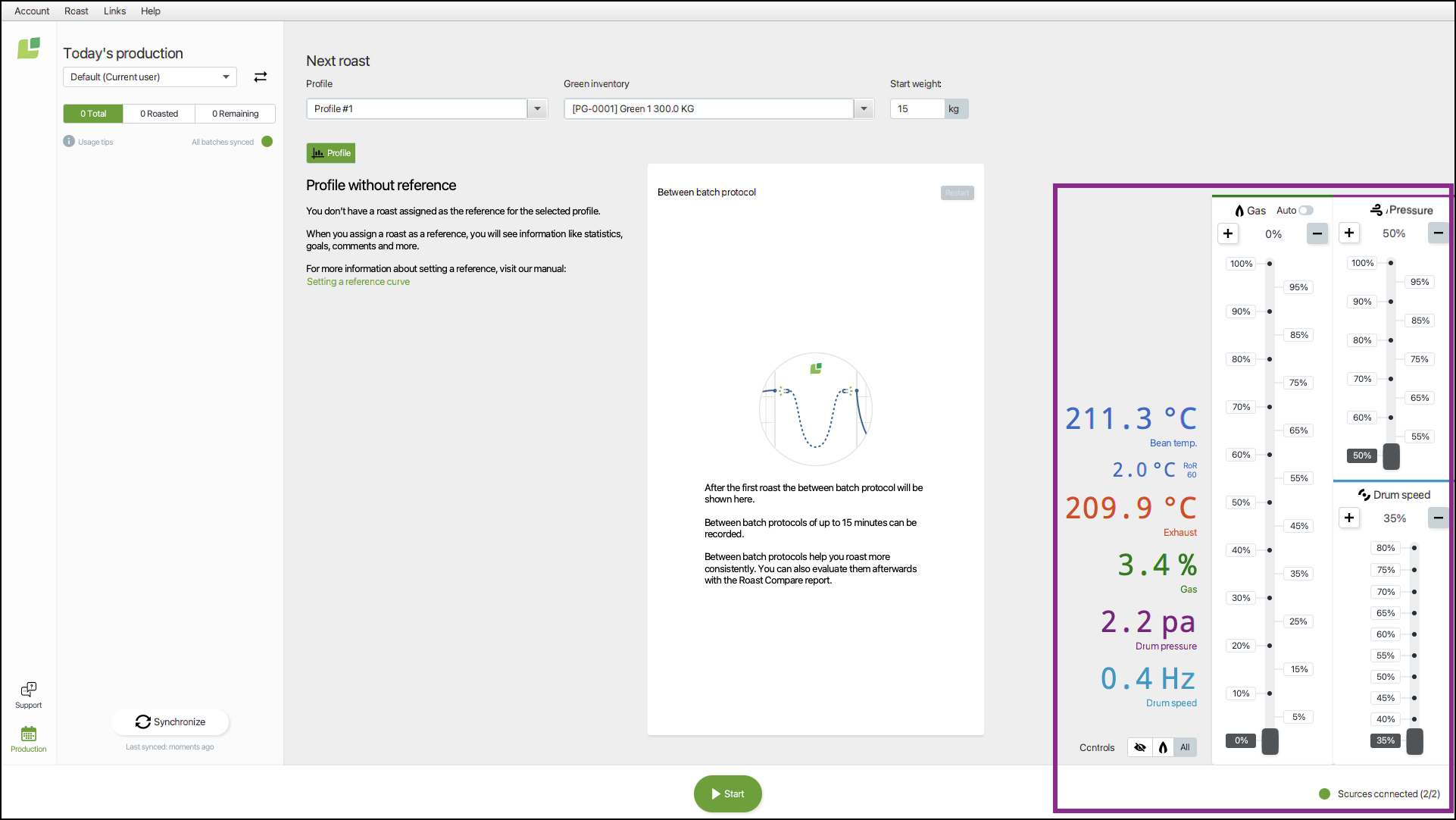
다음 방법에 대해 자세히 알아보십시오.
- RI 사용자 기본 설정 사용자 정의
- 가스 제어 및 재현 지원 사용
- 공기흐름 제어 및 재현 지원 사용
- 드럼 속도 제어 및 재현 지원 사용
Giesen 드럼 속도 제어: 기록된 드럼 속도 데이터를 사용하여 로스트를 참조 로 설정하고 기록된 드럼 속도 변경을 재현하기 시작합니다!
재현 지원...을 사용할 경우
- 다른 온도 제어 소프트웨어를 병행해서 사용하지 마십시오. 동시 클라이언트에서 가스/공기흐름/드럼 속도가 변경되면 나머지 로스트에 대한 재현 지원이 비활성화됩니다.
- 현재 설정된 Giesen의 드럼 속도 단위와 일치하는 기록된 드럼 속도 데이터를 사용하여 로스트를 재현(참조)하는 것이 좋습니다.
- 예시: Giesen 머신이 rpm(또는 Hz)으로 설정된 경우 참조용으로 기록된 드럼 속도 데이터도 동일한 드럼 속도 단위로 기록하는 것이 좋습니다. RI는 참조의 단위가 현재 Giesen 머신에 구성된 단위와 동일하다는 가정 하에 참조의 값을 재현합니다.
문제 해결
RI에서 연결된 프로브가 없습니다가 나타나거나 측정값이 표시되지 않을 경우 다음의 사항을 확인하십시오.
- 고정 IP 주소가 올바르게 구성되어 있습니까?
- 머신 유형에 따라 올바른 IP 주소를 입력했습니까?
- 로스팅 머신의 제작 연도가 2018년 2월 이후입니까?
RI에서는 소스 연결됨으로 표시되지만 오른쪽 측정값이 -1로 표시된 경우
- Giesen 로스터가 아직 잠금 해제되지 않았습니다. 본 설명서의 감금 해제 코드 입력 섹션으로 이동하여 추가 정보를 확인하십시오.
![]() 추가적인 도움이 필요한 경우 앱 왼쪽 하단 모퉁이에 있는 지원 버튼을 클릭하여 지원 티켓을 생성하면 크롭스터 지원 담당자가 귀하에게 연락을 드립니다.
추가적인 도움이 필요한 경우 앱 왼쪽 하단 모퉁이에 있는 지원 버튼을 클릭하여 지원 티켓을 생성하면 크롭스터 지원 담당자가 귀하에게 연락을 드립니다.
축하합니다! 크롭스터 로스팅 인텔리전스를 설치 완료하였습니다!
크롭스터 시작하기를 확인한 후 첫 로스트를 추적해보세요!
help.cropster.com에서 더 많은 설명서와 비디오를 확인할 수 있습니다.
